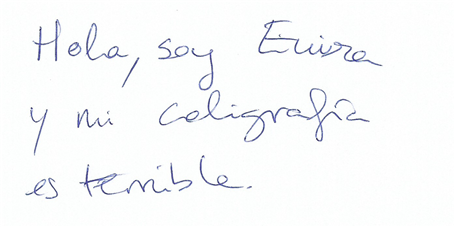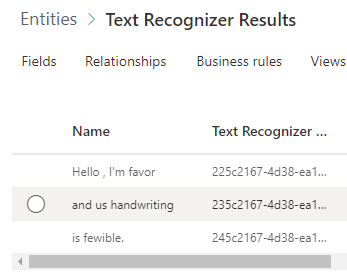Crear un flujo de Power Automate con el reconocimiento de texto de AI Builder
Su tarea para este ejercicio consiste en crear un flujo de Power Automate, comprobar el momento en el que una imagen se agrega a una carpeta y desencadenar el reconocimiento de texto de AI Builder. Después, guardará el texto reconocido en Microsoft Dataverse. Este proceso puede ser útil al automatizar la digitalización de formularios en papel. Para obtener más información, consulte Crear un flujo en Power Automate.
Crear una tabla de Dataverse para almacenar el texto reconocido
Para crear una tabla de Dataverse para almacenar el texto reconocido, siga estos pasos:
Vaya a Power Apps.
Seleccione Tablas, a la izquierda.
Seleccione el botón +Nueva tabla, que proporciona un menú desplegable.
Seleccione Agregar columnas y datos. Para este ejemplo, utilice Resultados de reconocimiento de texto como nombre para mostrar de la tabla. Cambie el nombre Nueva columna a Nombre.
Cuando haya acabado, seleccione Crear. Se crea automáticamente un campo de Nombre, que se utiliza para almacenar el texto reconocido.
La siguiente figura muestra un ejemplo de estructura de tabla.
Ahora puede crear un flujo en Power Automate que administre el desencadenamiento del reconocimiento de texto de AI Builder cuando se agrega una imagen a su OneDrive. Puede guardar el resultado en la tabla que ha creado.
Vaya a Power Automate.
Abra el menú Crear.
En la sección Iniciar desde cero, seleccione Flujo de nube automatizado.
Introduzca como nombre Contoso Text Recognition.
Introduzca como desencadenador Cuando se crea un archivo: OneDrive.
Cuando haya acabado, seleccione Crear.
Nota
Puede usar cualquier tipo de desencadenador, como Cuando llegue un correo electrónico a Outlook, Cuando se cree un registro en Dataverse, Cuando se cree un elemento en SharePoint, etc.
Configure la carpeta para que Power Automate supervise las imágenes de entrada nuevas.
En este ejemplo, configurará la propiedad Folder en la carpeta Images.
Llamar al reconocimiento de texto de AI Builder
Seleccione Nuevo paso.
Seleccione Predecir: Dataverse.
Seleccione Modelo de reconocimiento de texto en el menú desplegable Modelo.
Seleccione Tipo de contenido del archivo en el menú desplegable Archivo de imagen.
Guarde el resultado en la tabla que creó previamente
Siga estos pasos para guardar el resultado en la tabla que ha creado anteriormente iterando primero en el texto extraído por el reconocimiento de texto de AI Builder:
Seleccione Nuevo paso.
Seleccione Agregar una nueva filaMicrosoft Dataverse
En el campo Seleccionar una salida de los pasos anteriores, seleccione resultados, lo que iterará los diversos textos que se detecten en la imagen.
Guardar los resultados en la tabla
Para guardar los resultados en la tabla, siga estos pasos:
Seleccione Agregar una acción.
Seleccione Crear un nuevo registro: Dataverse.
En la propiedad Environment, introduzca el nombre del entorno donde creó previamente la tabla.
En la propiedad Table Name, introduzca Resultados de reconocimiento de texto.
En la propiedad Name, seleccione Texto detectado.
Nota
Su Agregar una nueva fila se agrega automáticamente dentro de un nuevo Aplicar a cada 2. Esto se debe al diseño.
Nota
También puede enviar los resultados por correo electrónico, crear un archivo en SharePoint y mucho más.
En la siguiente imagen se ilustra cuál debería ser el aspecto del flujo resultante.
Seleccione Guardar y su flujo estará ya listo para procesar imágenes.
La siguiente imagen es un ejemplo de un archivo que puede colocar en la carpeta Images de su OneDrive.
Power Automate procesará automáticamente este archivo, desencadenará el reconocimiento de texto de AI Builder y almacenará cada línea de texto reconocido en la tabla.